Объяснение подстановки команд Bash: автоматизация скриптов с помощью $(…)
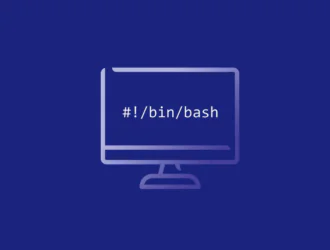
Если вы пользуетесь Linux или работаете со скриптами, то, возможно, слышали о подстановке команд в Bash. На первый взгляд это может показаться сложным, но на самом деле это простой и мощный инструмент. Он позволяет запускать одну команду внутри другой и мгновенно использовать результат. Эта подробная статья поможет вам разобраться в нём и применять его в реальных сценариях.
Что такое подстановка команд?
Подстановка команд в bash — это мощная функция, которая позволяет сохранять вывод одной команды и использовать его в качестве входных данных для другой команды или присваивать его переменной.
Проще говоря, подстановка команд позволяет взять вывод команды и вставить его в другую команду. Думайте об этом как о способе «подключить» результат одной команды к другой.
Два способа подстановки команд
Существует два синтаксиса для подстановки команд:
- Обратные кавычки (старый стиль):
`command` - Квадратные скобки (современный стиль):
$(command)
Синтаксис $(command) обычно предпочтительнее, потому что он более читабельный и в него можно легко вкладывать другие элементы.
Основное использование
В Bash современный и рекомендуемый синтаксис выглядит так:
$(command)
Например:
echo "Сегодня $(date)"
Здесь date выполняется первым, и его вывод заменяет $(date). Если сегодня 3 сентября 2025 года, команда выведет:
Сегодняs Wednesday 03 September 2025 03:07:19 PM MSK
Вы также можете использовать старый синтаксис с обратными кавычками:
echo "Сегодня `date`"
Однако $(...) легче читается и позволяет использовать вложенные команды, с чем у обратных кавычек возникают проблемы.
Преимущества подстановки команд в Bash
Подстановка команд имеет три основных преимущества:
- Автоматизация — вам не нужно задавать значения вручную.
- Динамические скрипты — ваши скрипты автоматически адаптируются к изменениям в системе.
- Более чистый код — вы избегаете использования временных файлов и лишних действий.
Например, вместо того чтобы вводить имя пользователя вручную, вы можете написать:
echo "Вошел в систему как $(whoami)"
Это имя пользователя выводится автоматически.
Пример вывода:
Вошел в систему как andreyex
Практические примеры подстановки команд
Вот несколько распространённых способов применения, которые вы можете использовать прямо сейчас:
1. Включение дат в названия файлов
Вы можете присвоить вывод команды переменной, а затем получить вывод из этой переменной, как показано ниже:
filename="backup-$(date +%F).tar.gz" echo $filename
Пример вывода:
backup-2025-09-03.tar.gz
Это идеальный вариант для ежедневного резервного копирования.
Вот ещё один пример:
current_date=$(date) echo "Сегодня: $current_date"
Пример вывода:
Сегодня: Wednesday 03 September 2025 04:21:50 PM IST
2. Получение системной информации
Вот пример с несколькими подстановками команд:
echo "Система: $(uname -s), Ядро: $(uname -r), Arch: $(uname -m)"
Пример вывода:
Система: Linux, Ядро: 6.14.8-2-bpo12-pve, Arch: x86_64
Это помогает в написании скриптов, которым нужны сведения о системе.
3. Динамическая загрузка последних версий
latest=$(curl -s https://api.github.com/repos/docker/compose/releases/latest | grep tag_name | cut -d '"' -f4) echo "Последняя версия Docker Compose: $latest"
Пример вывода:
Последняя версия Docker Compose: v2.39.2
Этот метод позволяет избежать жёсткого кодирования номеров версий.
4. Найдите количество файлов в текущей папке
Перейдите в каталог, в котором вы хотите быстро подсчитать количество файлов, и выполните команду:
echo "Здесь находятся $(ls | wc -l) файл(ов) в этом каталоге"
Пример вывода:
Здесь находятся 8 файл(ов) в этом каталоге
5. Вложенные команды
Вы можете запускать команды внутри других команд:
echo "Сегодня $(echo $(date +%A))"
Пример вывода:
Сегодня четверг
Вложенность повышает гибкость и эффективность.
6. Файловые операции
Сделайте резервную копию файла с отметкой времени:
cp myfile.txt myfile_$(date +%Y%m%d).txt
Подсчитайте количество файлов с определенным расширением:
echo "У тебя есть $(find . -name "*.txt" | wc -l) текстовых файлов"
7. Условные операции
Проверьте место на диске:
if [ $(df / | tail -1 | awk '{print $5}' | sed 's/%//') -gt 90 ]; then
echo "На диске остается мало места!"
fi
8. Просмотрите вывод команды
Обрабатывать каждый файл:
for file in $(ls *.log); do
echo "Обработка $file"
# сделайте что-нибудь с $file
doneРекомендации по замене команд
1. Всегда используйте $(...) вместо обратных кавычек. Так понятнее, и поддерживается вложенность.
# Это работает с $(), но с обратными кавычками будет сложнее
result=$(echo "Today is $(date +%A)")
2. Работа с пробелами
Подстановка команд удаляет завершающие символы новой строки и преобразует внутренние символы новой строки в пробелы:
# Если команда 'ls' выводит несколько строк, они разделяются пробелами files=$(ls) echo $files # Файлы отображаются с пробелами между ними
3. Укажите свои замены, если в выводе есть пробелы:
name="$(whoami)"
4. Используйте переменные, чтобы сделать скрипты более читабельными:
os=$(uname -s) arch=$(uname -m) echo "OS: $os, Arch: $arch"
5. Используйте конвейеры для динамической обработки данных:
echo "Топ-5 процессов: $(ps aux | sort -nrk 3,3 | head -5)"
Распространенные ошибки, которых следует избегать
- Использование обратных кавычек для вложенных команд делает код нечитаемым.
- Использование обратных кавычек вместо $() для новых скриптов
- Забываем про кавычки, когда есть пробелы
- Слишком сложные однострочные комментарии — разбейте их на этапы для большей ясности.
- Если предположить, что вывод в stderr работает, то будет захвачен только вывод в stdout.
- Не обрабатывайте пустые результаты — всегда проверяйте, вернула ли команда какие-либо данные
- Проблемы с производительностью: при каждой подстановке создается подоболочка, поэтому не используйте циклы слишком часто
Мини-упражнения для практики
1. Выведите имя пользователя, домашний каталог и оболочку:
echo "Пользователь: $(whoami), домашний каталог: $(pwd), оболочка: $SHELL"
2. Создайте динамическое имя для ежедневного резервного копирования.
filename="backup-$(date +%F).tar.gz" echo $filename
3. Отображение ОС, версии ядра и архитектуры:
echo "ОС: $(uname -s) | Ядро: $(uname -r) | Архитектура: $(uname -m)"
Часто задаваемые вопросы (FAQ)
Вопрос: Что такое подстановка команд в Bash?
Ответ: подстановка команд позволяет запускать команду внутри другой команды и динамически использовать её вывод с помощью синтаксиса $(command).
Вопрос: В чём разница между $(…) и обратными кавычками?
О: $(...) — современный синтаксис, поддерживающий вложенность и более удобный для чтения. Обратные кавычки `command` — более старый и менее гибкий синтаксис.
Вопрос: Как использовать подстановку команд для создания динамических имён файлов?
О: Вы можете вставить $(date) или другие команды в имя файла, например: filename="backup-$(date +%F).tar.gz".
Вопрос: Можно ли использовать несколько команд внутри $(…)?
О: Да, вы можете вкладывать команды друг в друга или объединять их с помощью каналов, например echo "Главный процесс: $(ps aux | sort -nrk 3,3 | head -1)".
Вопрос: зачем заключать в кавычки подстановки команд в Bash?
Ответ: Использование кавычек гарантирует, что пробелы или специальные символы в выводе не нарушат работу ваших команд, например name="$(whoami)".
Изучайте Bash-скриптинг уже сегодня!
Написание сценариев на Bash — один из самых ценных навыков для системного администратора Linux. Он помогает автоматизировать повторяющиеся задачи, эффективно управлять серверами и выполнять сложные операции с помощью всего нескольких строк кода.
Это как швейцарский армейский нож для автоматизации задач, управления системами и эффективного решения проблем.
Заключение
Подстановка команд Bash — это небольшая функция с большим потенциалом. Она делает ваши скрипты динамичными, понятными и более мощными.
Изучив $(...), вы сможете автоматизировать задачи, получать системную информацию и даже решать реальные проблемы, например автоматически устанавливать новейшее программное обеспечение.
Подстановка команд невероятно полезна для создания динамичных и адаптивных bash-скриптов. Начните с простых примеров и постепенно переходите к более сложным сценариям использования по мере освоения концепции.
Редактор: AndreyEx





